
プレゼンスライドをページごとコピペすると、デザインテンプレートもコピペされることを覚えておこう
プレゼンスライドをページごとコピペすると、デザインテンプレートもコピペされます。複数のプレゼンファイルからコピペを繰り返すと、様々なデザイン設定がコピペされて混在し、デザインの統一が難しくなります。スライドごとコピペせずに、テキストや画像を個別にコピペすることをおすすめします。
プレゼンスライドを作っていると、他のプレゼンスライドの一部を流用したくなることはよくあることです。過去に自分が作ったスライドを再利用したい場合もあれば、同僚が作ったスライドを活用したい場合もあるでしょう。そんなとき、PowerPointやGoogleスライドを使っているあなたは、ページごとコピー&ペーストするのではないでしょうか?複数ページをまとめて簡単にコピペすることもできるので、誰もが日常的に行っていることだと思います。
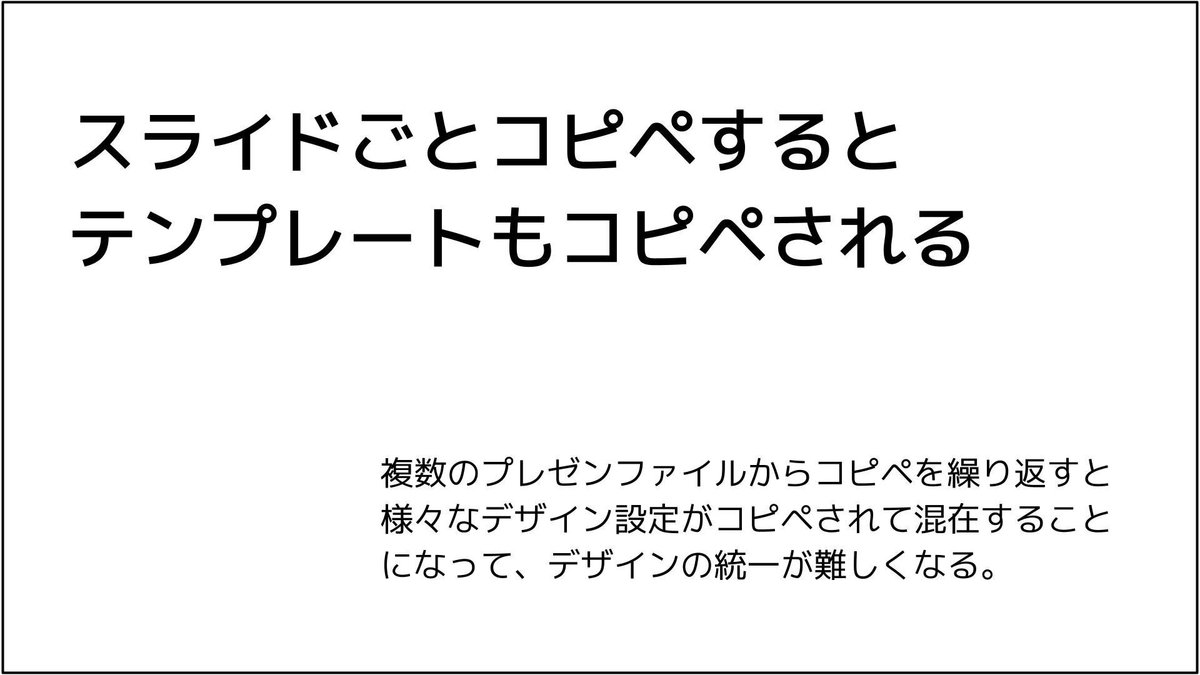
そのとき、注意しなければならないことが、ページごとCtrl+CでコピーしてCtrl+Vでペーストするとデザインテンプレートもコピペされてしまう点です。デザインテンプレートは、PowerPointでは「スライドマスター」と呼ばれています(図2)。フォント、文字サイズ、行間、箇条書きの行頭記号、文字の色、背景などのデザイン要素をあらかじめ設定しておくことによって、そのテンプレートを適用するだけで非常に簡単に、全体のデザインを統一することができる機能です。PowerPointでスライドマスターを設定するには、まず、「表示」>「スライドマスター」からスライドマスターを表示します。
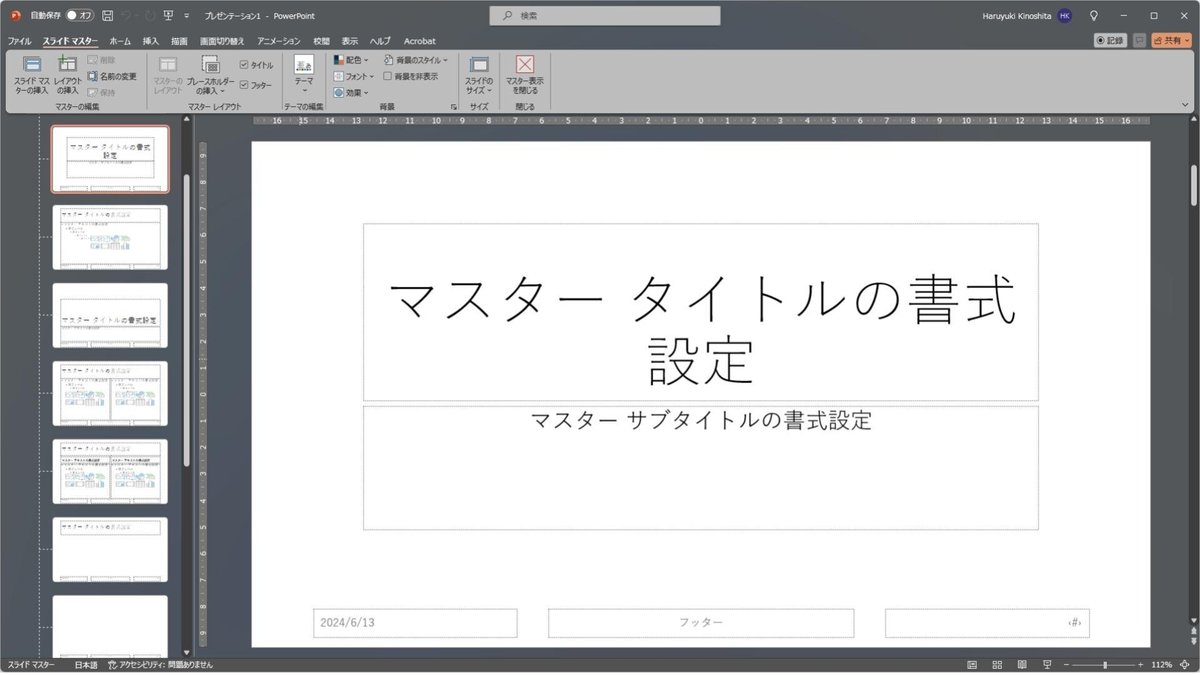
PowerPointでは、「デザイン」>「テーマ」から、でデザインテンプレートとして設定する要素を「テーマ」として設定・保存することもできます。ですが、ちょっと細かい話になってしまうので、この記事では触れないでおくことにします。
一方、Googleスライドでは、「スライド」>「テーマを編集」からテンプレートの設定を変更することができます(図3)。機能的にはPowerPointのスライドマスターと大差ありません。
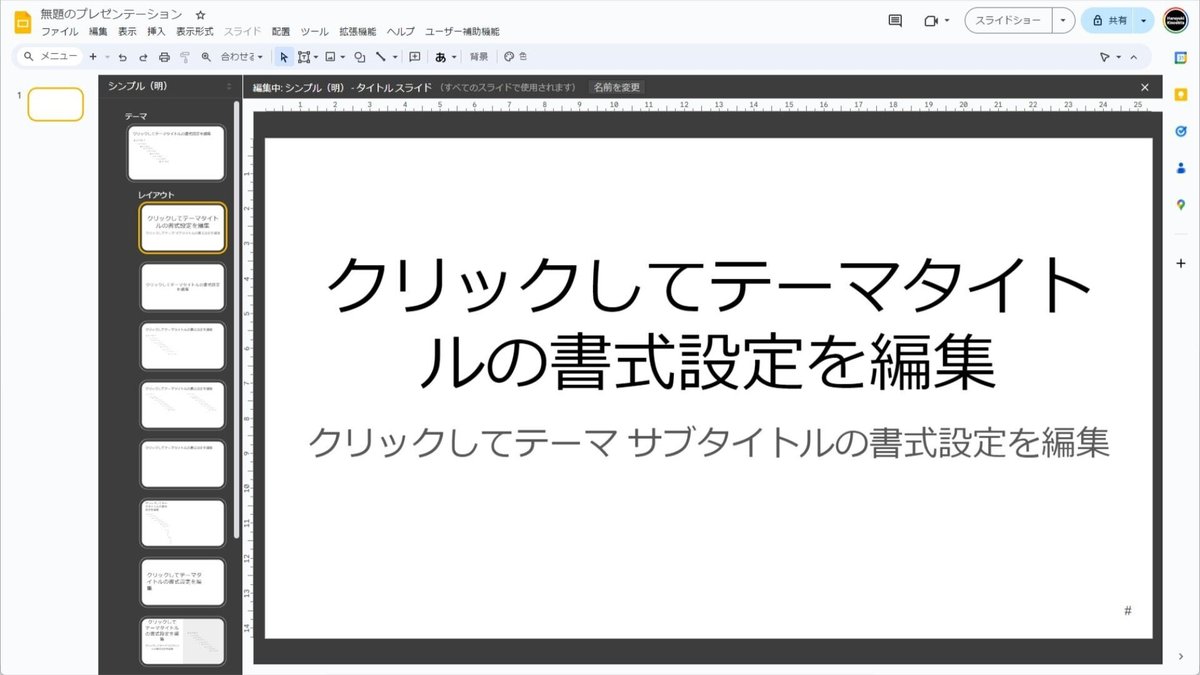
スライドをCtrl+CでコピーしてCtrl+Vでペーストすると、スライドマスターやテーマに設定されている内容もコピペされることになります。これらのテンプレートに設定されたデザイン要素もいっしょにコピペされると何が問題になるのでしょうか?コピペするときの元となるファイルと、コピペする先のファイルがまったく同じテンプレートでデザインされていれば、テンプレートごとコピペされても何の問題もありません。しかし、もしテンプレートの設定内容が違っていると、困ったことになります。
PowerPointの場合を例に考えてみます。デザインを統一しようとして様々なデザイン要素をスライドマスターに設定していても、スライドのコピペによって、異なるスライドマスターが同一スライド内にいくつも存在している、という状況が発生します。そうなってしまっては、デザインを揃えるためのスライドマスターの意味がなくなってしまいます。とくにやっかいなのが、スライドのコピペを繰り返しているうちに、同じプレゼンスライドの中で、ページごとに別のデザイン設定でスライドを作ってしまっていることに、作成者本人が気づかないことです。そういった状況は珍しくありません。その結果、スライドのデザインが揃わず、いつのまにか残念な見た目のスライドになってしまいます。
あなたが過去に作成したPowerPointのプレゼンスライドのスライドマスターを表示して、一度、確認してみてください。コピペを繰り返した結果、もしかしたら、知らないうちに大量の、様々なデザインのスライドマスターがそのPowerPointファイルに含まれてしまっているかもしれません。
こういった問題を起こさないために、どうすればよいでしょうか?正しいやり方としては、スライドを貼り付けるときに、「ホーム」>「貼り付けのオプション」から「貼り付け先のテーマを使用」して、貼り付ける方法があります。そうすると、スライドマスターはコピペされず、貼り付ける先のスライドのスライドマスターが適用されます。ちなみに、単に、Ctrl+CでコピーしてCtrl+Vでペーストすると、スライドマスターごと貼り付けていることになり、それは「貼り付けのオプション」から「元の書式を保持」して貼り付けることに相当します。
他にも、「挿入」>「新しいスライド」>「スライドの再利用…」という機能からも、スライドマスターを除いて他のPowerPointファイルのページをコピペ(挿入)することができます。
これらの方法では、確かに、スライドマスターを含まない形式でスライドごとコピペすることができます。しかし、結局、貼り付ける先のスライドマスターを強制的に適用するだけなので、スライドマスターの違いの影響をもろに受けて、見た目がガラッと変わってしまうことがよくあります。レイアウトやフォントサイズなどのデザイン設定が大きく変わってしまうことになって、結局、貼り付けたあと、それらの設定をひとつひとつ確認して手直ししていく作業が発生してしまって、かなり大変な作業になります。
では一体、どうすればいいのでしょうか?参考までに、筆者が実践している方法をご紹介しておきます。
筆者は仕事がら、様々な人が作ったPowerPointファイルを組み合わせてひとつのプレゼンスライドを作らなければいけないことが多いため、この、同一プレゼンファイル内にスライドマスターが乱立してしまう問題は深刻です。もちろん、自分で作ったスライドからコピペする場合など、スライドマスターがまったく同じであることを確信しているときは、シンプルに、スライドをCtrl+CでコピーしてCtrl+Vでペーストしてしまいますが、そうではないとき、どうするか?
筆者がいろいろと試行錯誤して最終的にたどり着いた方法は、「スライドごとコピペせずに、同じ内容のスライドを作り直す」という、極めて原始的な方法です。拍子抜けに思われるかもしれませんが、結局、この方法が一番確実で間違いがない方法だと、今は考えています。
ちょっと面倒にはなりますが、他のプレゼンスライドを再利用するときは、スライドに含まれる要素を個別にコピーして、新しいスライドにペーストします。例えばテキストなら、文字列だけコピーして、「書式なしのテキスト」としてペーストします。画像は画像として別途コピペします。そしてそれぞれ個別に文字サイズや大きさを調整していきます。そうすることで、ペーストする先のスライドのデザインに合わせて要素を貼り付けることができ、確実にデザインを揃えることができます。
この方法だと、確かに手間はかかります。しかしながら、デザインが揃わなくなるのを避けることができますし、スライドごと貼り付けたあとでフォントや行間などちゃんと揃っているかどうか、一つ一つ確認して修正する手間と比べても、実際、かかる労力はそれほど変わりません。
筆者も過去には、「貼り付け先のテーマを使用」してスライドごと貼り付けたり、「スライドの再利用…」からスライドを挿入したりしてみたこともあります。しかし、経験的に言うと、レイアウトなどが大きく崩れてしまうことが多く、過去のスライドを再利用して作業の手間を省くつもりが、結局、手間を増やしただけ、というケースがほとんどでした。
初めからこういった問題を避けるためには、結局、PowerPointでプレゼンスライドを作るときは、同じスライドマスターをずっと使い続けるしかありません。毎回、同じデザインの同じスライドマスターでスライドを作っておけば、スライドごとコピペしても問題ありません。
しかし、そうは言っても、誰もが楽をしたくなるものです。やはり他の人が作った、スライドマスターがどうなっているかよくわからないスライドを、ついついCtrl+CでコピーしてCtrl+Vでペーストしたくなる場面は誰でもあると思います。そんなときは、スライドマスターもコピペされるんだということ、そして、それをやってしまうとデザインが崩れてしまうんだということをぜひ思い出してください。
